Onemogućite postupak msmpeng.exe
Msmpeng.exe je jedan od izvršnih Windows Defender procesa - full-time antivirusni (proces se također može nazvati i Antimalware Service Executable). Ovaj proces najčešće učitava tvrdi disk računala, rjeđe procesor ili obje komponente. Najznačajniji utjecaj na performanse u operacijskom sustavu Windows 8 , 8.1 i 10.
sadržaj
Osnovne informacije
jer Taj je postupak odgovoran za skeniranje sustava za viruse u pozadini, on može biti onemogućen, iako Microsoft to ne preporučuje.
Ako ne želite da se postupak ponovno pokrene, možete potpuno isključiti Windows Defender, no preporučujemo da instalirate drugi protuvirusni program. U Windows 10 , nakon instalacije protuvirusnog paketa drugih proizvođača, taj se proces automatski onemogućuje.
Kako bi se osiguralo da proces ne učita sustav u budućnosti, ali ne mora biti onemogućen, ponovno namjestite automatsko održavanje za drugi put (po zadanom je u 2 sata ujutro) ili dopustite da sustav Windows provjerava u ovom trenutku (samo ga ostavite računalo noću).
Ni u kojem slučaju ne možete onemogućiti ovaj postupak korištenjem programa treće strane, jer oni su često virusni i mogu ozbiljno poremetiti sustav.
Metoda 1: Odspajanje putem knjižnice zadataka rasporeda
Podrobna uputa za ovu metodu je sljedeća (najčešća za Windows 8, 8.1):
- Idite na "Upravljačku ploču" . Da biste to učinili, desnom tipkom miša kliknite ikonu "Start" i odaberite "Upravljačka ploča" s padajućeg izbornika.
- Radi praktičnosti preporučuje se prebacivanje na način prikaza "Velike ikone" ili "Kategorija" . Pronađite stavku "Administrator" .
- Pronađite Task Scheduler i pokrenite ga. U ovom prozoru morat ćete zaustaviti skriptu za izvršnu uslugu Antimalware usluge. Ako to ne možete učiniti, morat ćete upotrijebiti zamjensku opciju.
- U "Task Scheduler" slijedite sljedeći put:
Библиотека планировщика заданий – Microsoft - Windows - Windows Defender - Nakon toga će se prikazati poseban prozor gdje možete vidjeti popis svih datoteka odgovornih za pokretanje i ponašanje ovog procesa. Idite na "Svojstva" bilo koje datoteke.
- Zatim idite na karticu "Alati" (također se nazivaju "Uvjeti" ) i poništite sve dostupne stavke.
- Ponovite korake 5 i 6 s ostalim datotekama iz programa Windows Defender .
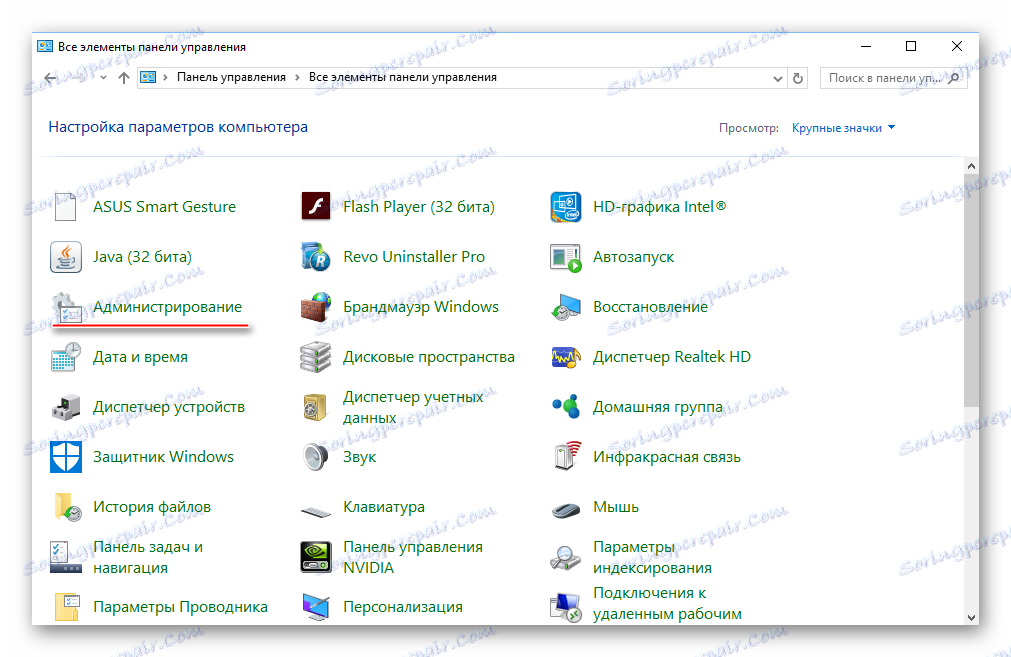
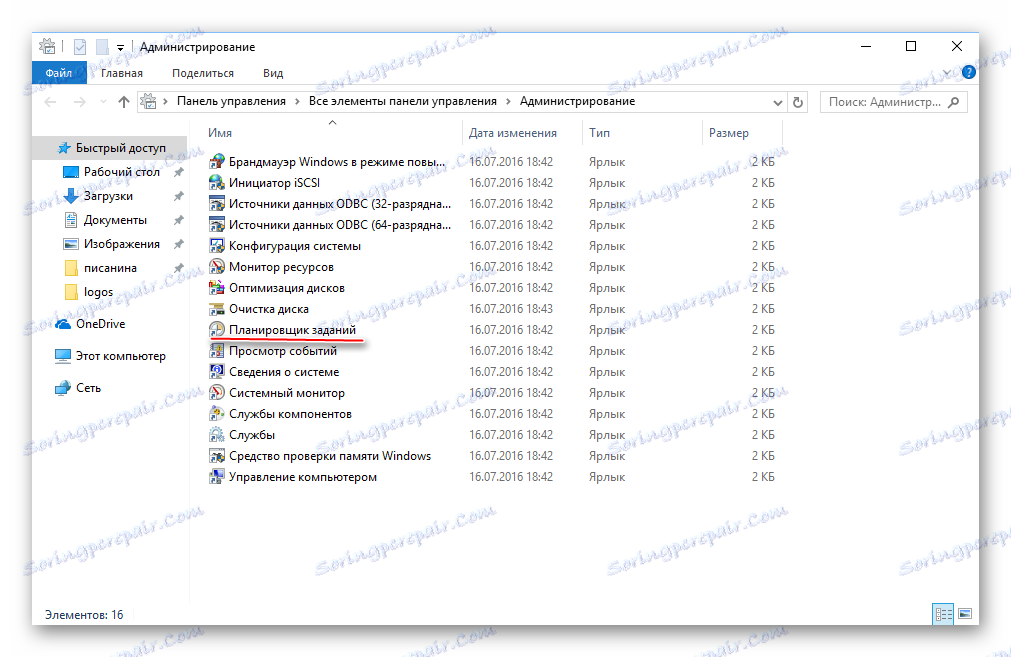
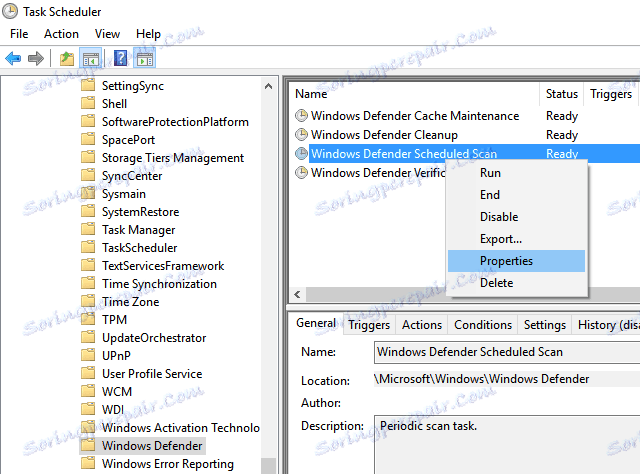
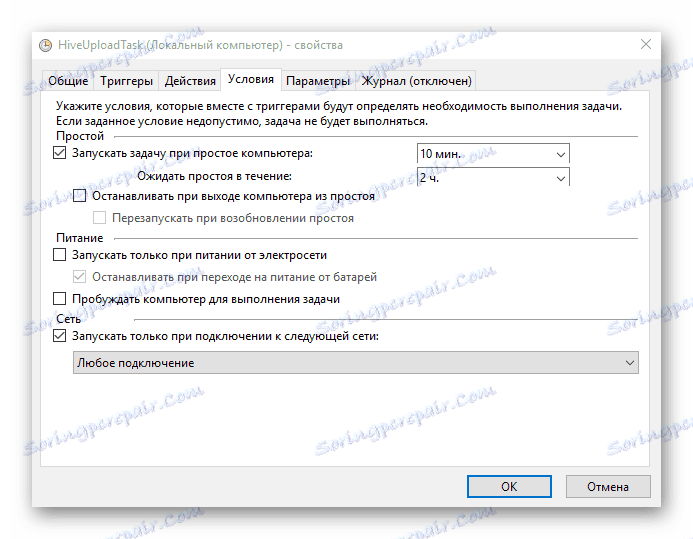
Način 2: Rezervirajte
Ova je metoda nešto jednostavnija od prvog, ali je manje pouzdana (primjerice, može se pojaviti pad i msmpeng.exe proces će ponovno funkcionirati u standardnom načinu rada):
- Prijeđite na izvršnu skriptu usluge Antimalware pomoću Task Scheduler . To možete učiniti slijedeći korake 1 i 2 uputa iz prethodne metode.
- Sada slijedite ovaj put:
Служебные программы — Планировщик заданий — Библиотека планировщика — Microsoft — Microsoft Antimalware. - U prozoru koji se otvori pronađite zadatak programa Microsoft Antimalware Scheduled Scan . Otvori je.
- Otvorit će se poseban prozor za izradu postavki. U njemu, na vrhu morate pronaći i otići na odjeljak "Triggers" . Tu dvokliknite lijevu tipku miša na jednoj od dostupnih komponenti u sredini prozora.
- U prozoru postavki koji se otvori, možete odrediti vremenski okvir za pokretanje skripte. Da biste spriječili da vam ovaj proces nikad ne gnjavi, u "Napredne opcije" označite okvir "Odgoda do (proizvoljan kašnjenje)" i odaberite najveću dostupnu vrijednost s padajućeg izbornika ili odredite proizvoljnu vrijednost.
- Ako postoji nekoliko komponenti dostupnih u odjeljku "Triggers" , izvedite sličan postupak sa svakim od njih iz točaka 4 i 5.
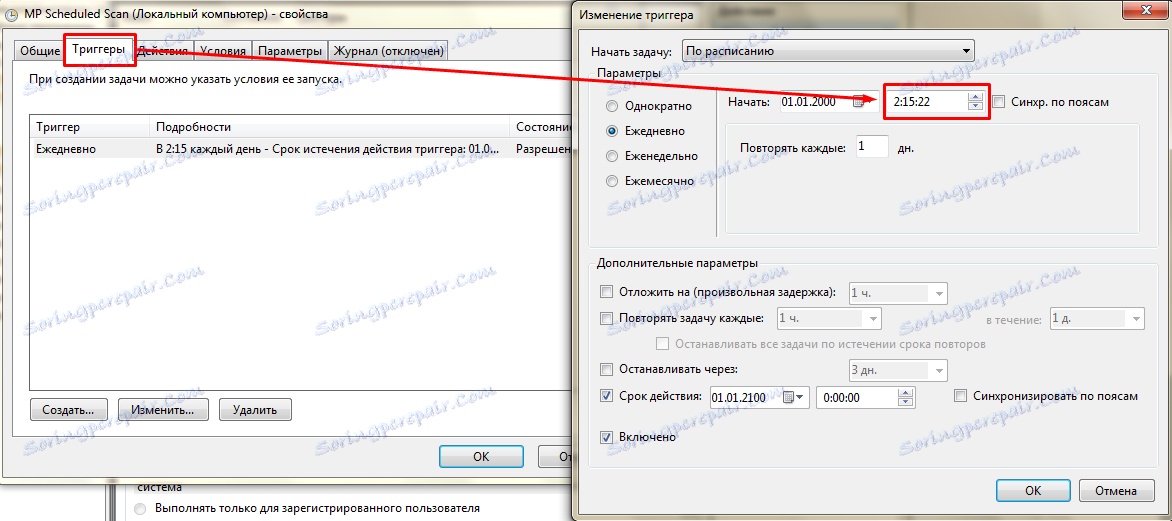
Moguće je onemogućiti proces msmpeng.exe zauvijek, ali svakako instalirajte neki protuvirusni softver (to je besplatan), jer nakon isključivanja računalo će biti potpuno bespomoćno prije virusa izvana.